Specialiųjų simbolių įterpimas į Word 2010
Kartais gali prireikti įterpti neįprastą simbolį į Word 2010 dokumentą. Perskaitykite, kaip lengvai tai padaryti su mūsų patarimais ir simbolių sąrašu.
Jei norite, kad svetainėje būtų papildomų puslapių, kurie atrodytų ir veiktų kaip pagrindinis puslapis, sukurkite naują „Wiki“ turinio puslapį „SharePoint 2010“. Šio tipo puslapio kūrimas šiek tiek skiriasi nuo kito turinio kūrimo. Galite sukurti naują puslapį pasirinkdami Svetainės veiksmai → Naujas puslapis, sukurdami nuorodą Persiųsti viki puslapyje arba pasirinkę komandą Naujas dokumentas wiki bibliotekoje.
Norėdami sukurti naują Wiki turinio puslapį naudodami parinktį Naujas puslapis, atlikite šiuos veiksmus:
Pasirinkite Svetainės veiksmai → Naujas puslapis.
Taip sukuriamas tik „Wiki“ turinio puslapis, o ne žiniatinklio dalies puslapis.
Pasirodo dialogo langas, kuriame prašoma įvesti naujo puslapio pavadinimą ir pranešama, kad jis bus sukurtas svetainės puslapių bibliotekoje.
Įveskite savo puslapio pavadinimą ir spustelėkite mygtuką Sukurti.
Įveskite vieną žodį, kuris turi prasmingą pavadinimą, ir naudokite teksto rengykles, kad įvestumėte bet kokį puslapio pavadinimą ar kitą tekstą, kad praneštumėte jo tikslui. Jūsų puslapio pavadinimas bus puslapio URL dalis.
Sukuriamas naujas puslapis ir įjungiamas redagavimo režimas. Kitus neseniai pakeistus šios wiki bibliotekos puslapius matysite per nuorodas, esančias apatiniame kairiajame sparčiojo paleidimo srities kampe.
Pagal numatytuosius nustatymus puslapis yra vienas stulpelis, bet galite pakeisti puslapio išdėstymą, kad įtrauktumėte daugiau stulpelių, spustelėdami mygtuką Teksto išdėstymas juostelės skirtuke Formatuoti tekstą.
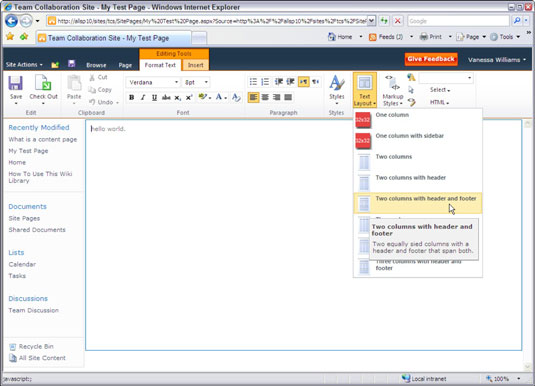
Kiekviena wiki biblioteka yra sukurta naudojant puslapį Kaip naudoti šią Wiki biblioteką. Kai turėsite patirties dirbant su wiki bibliotekomis, galite pasirinkti ištrinti šį puslapį; tačiau jame yra daug naudingų instrukcijų ir patarimų, kaip dirbti su wiki funkcijomis.
Jūsų wiki puslapiai saugomi svetainės puslapių bibliotekoje. Svetainės puslapių biblioteką galite naršyti naudodami kairiąją naršymo sritį arba pasirinkę Svetainės veiksmai → Peržiūrėti visą svetainės turinį.
Kartais gali prireikti įterpti neįprastą simbolį į Word 2010 dokumentą. Perskaitykite, kaip lengvai tai padaryti su mūsų patarimais ir simbolių sąrašu.
„Excel 2010“ naudoja septynias logines funkcijas – IR, FALSE, IF, IFERROR, NOT, OR ir TRUE. Sužinokite, kaip naudoti šias funkcijas efektyviai.
Sužinokite, kaip paslėpti ir atskleisti stulpelius bei eilutes programoje „Excel 2016“. Šis patarimas padės sutaupyti laiko ir organizuoti savo darbalapius.
Išsamus vadovas, kaip apskaičiuoti slankiuosius vidurkius „Excel“ programoje, skirtas duomenų analizei ir orų prognozėms.
Sužinokite, kaip efektyviai nukopijuoti formules Excel 2016 programoje naudojant automatinio pildymo funkciją, kad pagreitintumėte darbo eigą.
Galite pabrėžti pasirinktus langelius „Excel 2010“ darbalapyje pakeisdami užpildymo spalvą arba pritaikydami ląstelėms šabloną ar gradiento efektą.
Dirbdami su laiko kortelėmis ir planuodami programą „Excel“, dažnai pravartu lengvai nustatyti bet kokias datas, kurios patenka į savaitgalius. Šiame straipsnyje pateikiami žingsniai, kaip naudoti sąlyginį formatavimą.
Sužinokite, kaip sukurti diagramas „Word“, „Excel“ ir „PowerPoint“ programose „Office 365“. Daugiau informacijos rasite LuckyTemplates.com.
„Excel“ suvestinės lentelės leidžia kurti <strong>pasirinktinius skaičiavimus</strong>, įtraukiant daug pusiau standartinių skaičiavimų. Šiame straipsnyje pateiksiu detalius nurodymus, kaip efektyviai naudoti šią funkciją.
Nesvarbu, ar dievinate, ar nekenčiate Word gebėjimo išjuokti jūsų kalbos gebėjimus, jūs turite galutinį sprendimą. Yra daug nustatymų ir parinkčių, leidžiančių valdyti „Word“ rašybos ir gramatikos tikrinimo įrankius.





